La RAM (memoria de acceso aleatorio) es parte del hardware de la computadora y generalmente es la causa de muchos problemas del sistema.
Si encuentra algún error de pantalla azul de la muerte (BSOD), su computadora se cuelga con frecuencia y se reinicia con frecuencia mientras ocupa mucha memoria (en juegos, aplicaciones 3D, editores de video y gráficos).Todos estos problemas pueden ser síntomas de problemas de hardware.DefectuosoTarjeta de memoriaPuede causar varios problemas en la computadora.
Windows tiene una gran herramienta llamadaHerramienta de diagnóstico de memoria de Windows, Se puede usar para verificar posibles problemas de memoria, incluida la prueba de la memoria de acceso aleatorio (RAM) en la computadora.
Como primer paso en el proceso de resolución de problemas, ejecutar diagnósticos de memoria será algo bueno.
Puede ayudarlo a detectar problemas de memoria de la PC.Solo encontrará problemas de RAM.La herramienta de diagnóstico de memoria de Windows ejecutará una prueba completa y mostrará los resultados de la prueba para que pueda tomar medidas inmediatas.
Windows 10 ejecuta la herramienta de diagnóstico de memoria
- Abra la herramienta de diagnóstico de memoria, abra el panel de control y escriba "memoria" en la barra de búsqueda.Luego haga clic en " Diagnóstico de memoria de Windows "Encenderlo.
- Alternativamente, puede escribir "Memoria de diagnóstico ""Busque en el menú Inicio Verá la aplicación "Diagnóstico de memoria de Windows" como sugerencia.Haga clic en él, que abrirá la herramienta de diagnóstico de memoria de Windows,
- Alternativamente, puede presionar la tecla de Windows + R y escribirmdsched.exeY presione EnterEncenderlo.
Ahora tiene que elegir entre dos opciones: "Reiniciar ahora y verificar si hay problemas" o "Verificar si hay problemas la próxima vez que reinicie mi computadora".
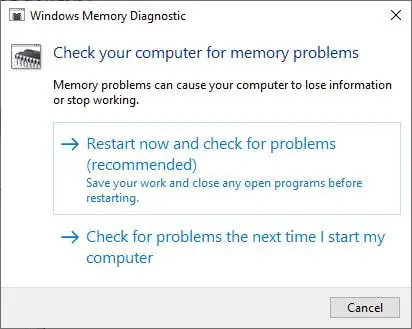
Si elige reiniciar y verificar si hay problemas, asegúrese de guardar todo su trabajo y cerrar todos los programas en ejecución en su computadora con Windows 10, o haga esto la próxima vez que inicie su computadora.
Cuando reinicia Windows, la herramienta de diagnóstico de memoria comenzará automáticamente a ejecutar pruebas en la memoria de la PC.Tenga paciencia, ya que puede llevar algún tiempo completar la ejecución de la prueba de diagnóstico.Durante este proceso, el sistema también mostrará una barra de progreso y notificaciones de estado.
Opciones avanzadas para ejecutar herramientas de diagnóstico de memoria
Aquí, puede presionar la tecla F1 para acceder a la opción "Avanzado" para ajustar la configuración de la herramienta cuando se inicia la "Herramienta de diagnóstico de memoria".
Puede ajustar las siguientes configuraciones:
- Combinación de prueba: seleccione el tipo de prueba que se ejecutará: básica, estándar o extendida.Las opciones se describen en la herramienta.
- Caché: seleccione la configuración de caché requerida para cada prueba: predeterminada, activada o desactivada.
- Aprobados: ingrese la cantidad de veces que desea repetir la prueba.
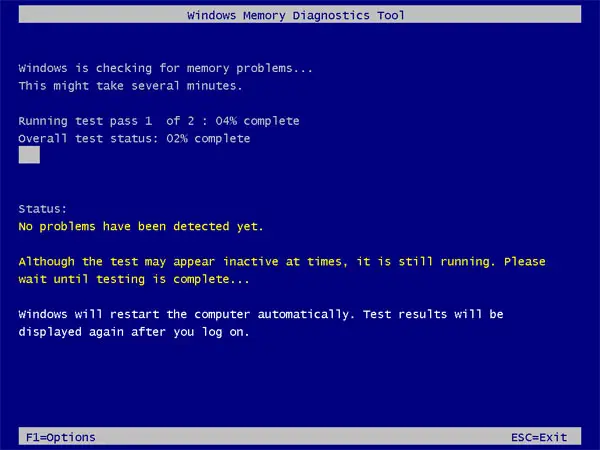
Ahora, después de realizar cambios en las opciones avanzadas, presione F10 para aplicar los cambios e iniciar la prueba.La herramienta puede tardar unos minutos en completar el proceso de verificación de la memoria de la computadora.Una vez finalizado el proceso, su computadora se reiniciará y volverá al escritorio de Windows.
Ahora, cuando inicie sesión, mostrará los resultados.Pero a veces, es posible que no vea los resultados automáticamente.En este caso, debe buscarlo manualmente.Los resultados se pueden encontrar en el Visor de eventos de Windows.
Encuentre los resultados de la prueba de la herramienta de diagnóstico de memoria de Windows
Para comprobar los resultados de la prueba de diagnóstico de memoria:
- En el diálogo de ejecuciónPresione Win + R para ingresar ' eventvwr.msc Y presione Enter
- Esto abrirá la pantalla del Visor de eventos de Windows.
- Ahora, busque el "Registro de Windows" a la derecha y ábralo, luego haga clic en "Sistema".
- Verá una lista de todos los registros del sistema en el medio de la ventana (la lista puede ser muy grande)
- Es difícil encontrar resultados a partir de él.Por tanto, debes filtrar los resultados para que puedas encontrarlo fácilmente.Haga clic en Buscar en el panel derecho.
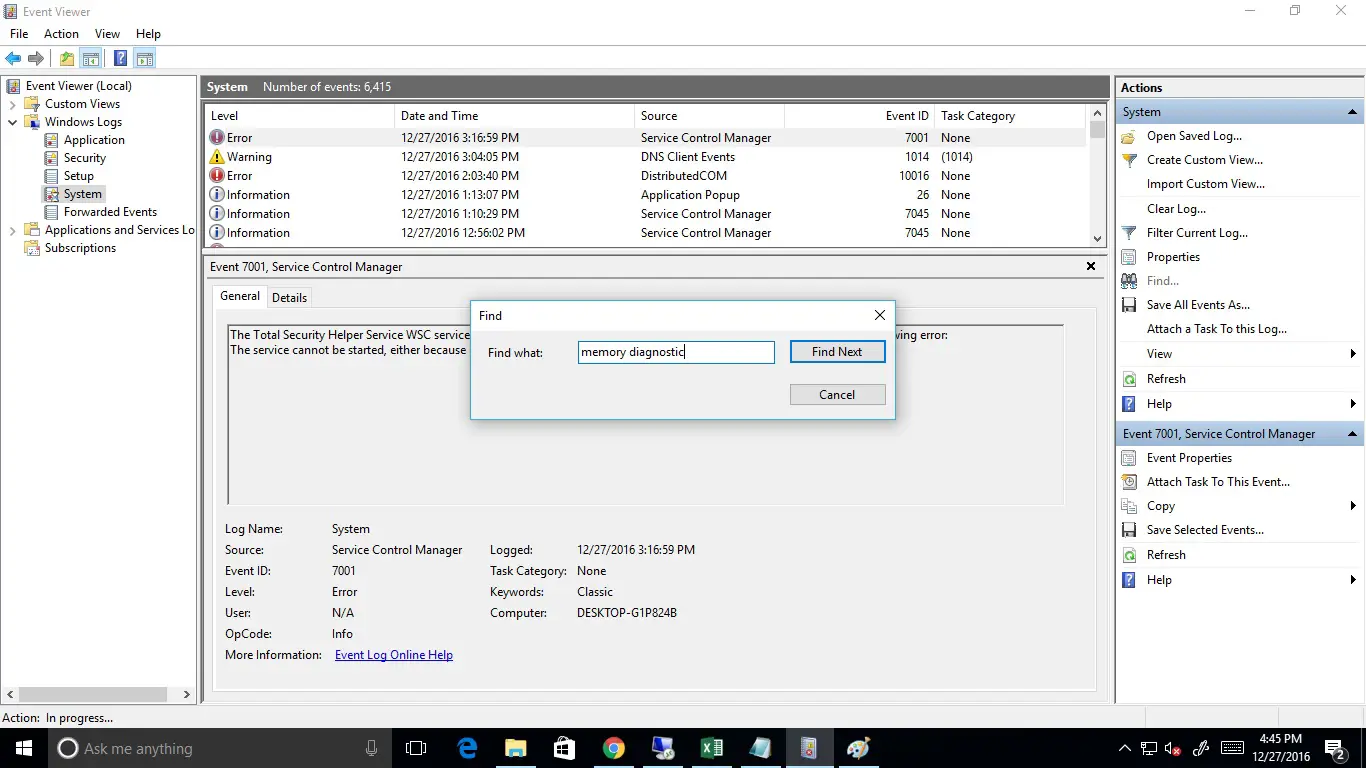
- En el cuadro que aparece, escriba "MemoryDiagnostic" y haga clic en "Buscar siguiente".
- El resultado de la prueba se abrirá en la parte inferior de la misma ventana.
- Haga doble clic en la entrada del registro de eventos para ver los detalles si se detectaron errores.
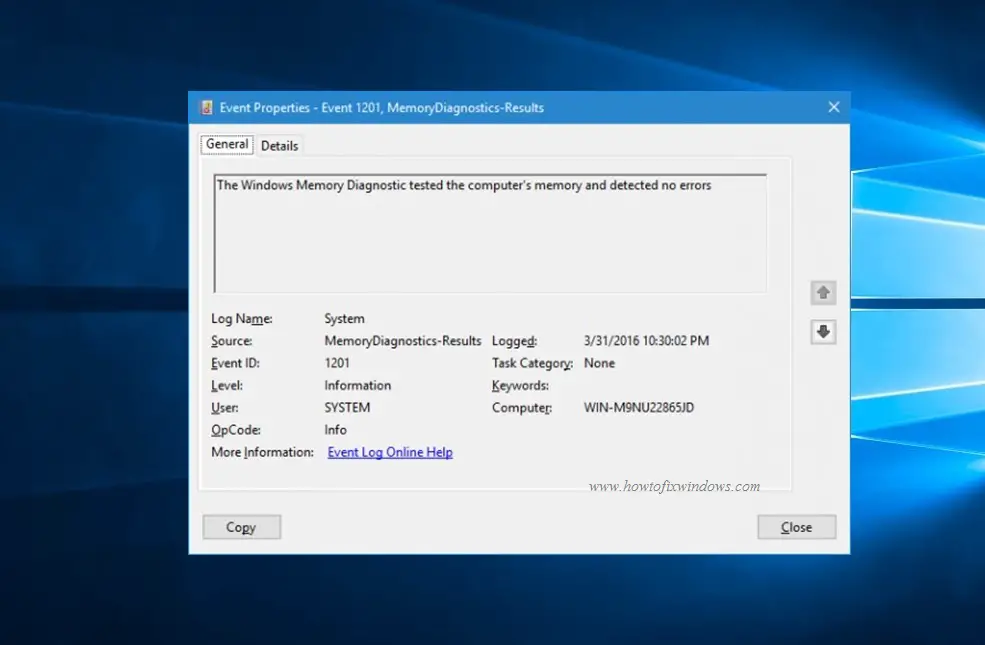

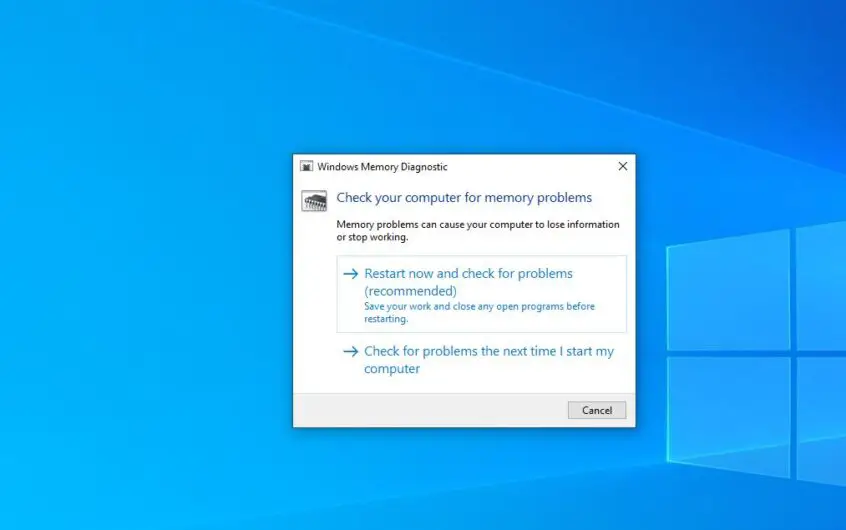
![[Solucionado] Microsoft Store no puede descargar aplicaciones y juegos](https://oktechmasters.org/wp-content/uploads/2022/03/30606-Fix-Cant-Download-from-Microsoft-Store.jpg)
![[Solucionado] Microsoft Store no puede descargar ni instalar aplicaciones](https://oktechmasters.org/wp-content/uploads/2022/03/30555-Fix-Microsoft-Store-Not-Installing-Apps.jpg)

